Anuncio
Inicie cualquier aplicación, sitio web o documento de Mac con solo presionar un par de teclas, sin esperar los resultados de búsqueda. Si estás cansado de iniciar aplicaciones demasiado complicadas, aplicación gratuita Contracción nerviosa podría ser lo que estás buscando.
Lanzar cosas con un mouse es para tontos, solo pregúntele a cualquiera que use herramientas como Alfredo, Azogue y LaunchBar, cuales Bakari revisó recientemente Vaya más allá del foco de Apple con LaunchBar 6 para Mac¿Spotlight y Alfred no lo cortan? LaunchBar pone aplicaciones, búsquedas web y una gran cantidad de funciones a su alcance mientras escribe. Lee mas . Diablos, incluso puedes preguntar a los usuarios leales de la herramienta de búsqueda predeterminada de Mac, Spotlight. Al igual que aprender atajos de teclado es la única forma de usar su software a toda velocidad, usando Las pulsaciones de teclas para iniciar aplicaciones y abrir archivos son simplemente más rápidas que mover el mouse a un ícono y haciendo clic en él
Dependiendo de su configuración, las aplicaciones como Alfred pueden tomarse su tiempo para responder consultas de búsqueda. Si desea poder lanzar sus aplicaciones favoritas con solo un par de pulsaciones, consulte Twitch (no relacionado con el servicio de transmisión de videojuegos).
Lanzar 26 cosas en tres pulsaciones de teclas
Twitch te permite asignar aplicaciones, archivos y carpetas a las letras del alfabeto. La desventaja: la aplicación solo puede lanzar 26 cosas.

Twitch aparece con un atajo de teclado configurable, alt + barra espaciadora por defecto. Verá una pantalla que ocupa la parte derecha de la pantalla y le presenta letras, iconos y nombres de archivos. Los elementos se inician presionando la letra en cuestión en su teclado, eso es todo. Los resultados suelen ser instantáneos.
Puede configurar qué letras hacen qué haciendo clic en el engranaje en la parte inferior del iniciador.
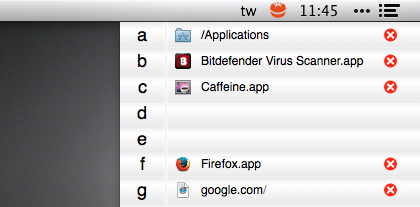
Haga doble clic en cualquier letra para agregar o cambiar una tarea. Para agregar una aplicación, solo necesita buscarlas con el diálogo "Abrir" resultante:

Es probable que tenga que abrir archivos constantemente; para mí, es una lista de los artículos en los que estoy trabajando actualmente. Agregar archivos a Twitch es lo mismo que agregar una aplicación: busque y encuentre el documento que desea, haga clic en Abierto.
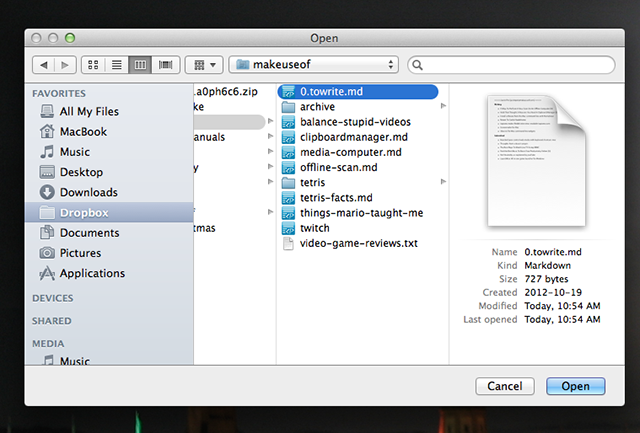
El archivo se abrirá usando la aplicación predeterminada asignada para el formato en su Mac.
También puede iniciar sitios web con su navegador predeterminado, aunque el diálogo Abrir no funcionará para esto. En su lugar, puede arrastrar y soltar una URL o marcador desde el navegador que elija. Y puede agregar aplicaciones, archivos y carpetas a Twitch de la misma manera: simplemente arrástrelos a una letra desde el buscador.
Un método abreviado de teclado es la forma ideal de iniciar Twitch, pero también hay un icono de barra de menú si lo prefiere:
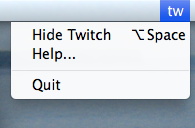
No estoy seguro de por qué lo harías, pero bueno, está ahí. No hay mucho más que decir sobre esta aplicación: hace lo que se propone y es completamente gratis.
Descargar: Contracción nerviosa (gratis)
¿Cómo iniciar aplicaciones?
Twitch, como he dicho, es una forma muy sencilla de iniciar aplicaciones. Existen herramientas más complejas, con mucha más flexibilidad. Alfred, por ejemplo, te permite lanzar cualquier cosa, y los muchos los flujos de trabajo que puede agregar hacen casi cualquier cosa 6 increíbles flujos de trabajo de Alfred para hacerlo más productivoAhora que los usuarios y desarrolladores pueden ampliar las capacidades de Alfred agregando sus propios flujos de trabajo, llamarlo 'iniciador de aplicaciones' parece un poco limitante. Lee mas . Una vez que te acostumbras a aplicaciones como estas, es difícil volver a usar tu dock.
Aún así, quiero saber: ¿cómo iniciar aplicaciones en su Mac? ¿Utilizas una aplicación como Twitch o Alfred? ¿O te quedas en el muelle? ¿O abres la carpeta Aplicaciones en tu Mac y te desplazas al programa deseado, como una especie de cavernícola digital? Hablemos de esto a continuación.
Justin Pot es un periodista de tecnología con sede en Portland, Oregon. Le encanta la tecnología, las personas y la naturaleza, y trata de disfrutar los tres siempre que sea posible. Puedes chatear con Justin en Twitter, ahora mismo.

